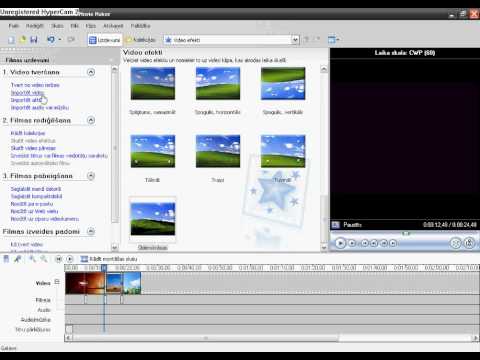
Saturs
Nav svarīgi, kāds ir jūsu mērķis - radīt nākamo Džeka dīvainā pasaule vai vienkārši ieguldiet dažas stundas īsfilmā - viss, kas jums nepieciešams, ir kamera, dators un pietiekama pacietība filmu veidošanai Pārtraukt kustību. Lai gan process ir samērā vienkāršs, tā izpilde nav; gatavojieties smagi strādāt katru gala produkta sekundi.
Soļi
1. metode no 3: filmas sagatavošana
Uzrakstiet filmas scenāriju vai kontūru. Tehnika Pārtraukt kustību ir ļoti laikietilpīga: jums būs nepieciešamas vismaz desmit fotogrāfijas par katru galaprodukta sekundi; tāpēc ir ideāli, ja jums ir gatavs plāns, lai izvairītos no galvassāpēm. Lai gan iespējas ir bezgalīgas, pirms ideāla stāsta uzsākšanas ir ideāli saprast dažas praktiskas detaļas.
- Ir ļoti grūti aktivizēt tālummaiņu, uzņemt attēlu panorāmas leņķī vai kustīgi pārvietot kameru kustīgos attēlos. Pārtraukt kustību. Tātad kadri būs daudz labāki, ja viss tiks izdarīts vienā kadrā / sižetā.
- Veiciet visu uzņemšanu vienā dienā, ja vien jūs nevarat kameru turēt nakts laikā.
- Jo vairāk filmas varoņu un lugu būs, jo ilgāks process būs nepieciešams.

Plānojiet ainas kompozīciju ar digitālo kameru un statīvu. Statīvs ir būtisks, jo tas var atstāt kameru nekustīgu. Pretējā gadījumā filma būs nestabila un neskaidra. Uzstādiet ainu vietā, kur to nevar traucēt, jo gandrīz visu nav iespējams pārkārtot, ja notiek nelaime.- Ir svarīgi izmantot labu atmiņas karti (kurā var ievietot vismaz 400–500 fotoattēlus), ja vien nevēlaties izņemt mazo karti un visu laiku atgriezt kameru tajā pašā pozīcijā. Ja jums ir bažas par uzglabāšanas vietu un tas nav vajadzība piešķiriet filmai profesionālu kvalitāti, iestatiet attēlu kvalitāti opcijā "Zems".
- Ja jums nav statīva, uzlīmējiet kameru kaut kur, lai tā nekustīgi paliktu.

Novērst ēnas, ko rada ārējie gaismas avoti. Savas filmas izveide prasīs daudz laika; tāpēc ainas sākumā mestā ēna, kad esat pabeidzis, var pārklāt visu attēlu. Ja vien šis efekts nav mērķtiecīgs (piemēram, lai parādītu laika ritējumu), aizveriet žalūzijas vai aizkarus un apgaismojiet ainu ar lampām un griestu gaismām. Tādējādi attēls būs vienmērīgs un konsekvents visas filmas garumā.
Izveidojiet, salieciet vai "savervējiet" savus varoņus. Gandrīz jebko var animēt Pārtraukt kustību - sākot no cilvēkiem un lellēm līdz veciem mājsaimniecības dizainiem un iekārtām. Vienkārši izmantojiet kaut ko tādu, kas nemaina formu un kuru fotografēšanas laikā var lēnām pārvietot. Šeit ir dažas interesantas objektu idejas:- Lelles, darbības figūras un rotaļlietas tie ir elastīgi, izteiksmīgi un viegli pielāgojami. Jūs varat tos izmantot, lai attēlotu jebkuras ainas, jo tās ir diezgan manipulējamas.
- Dizainparaugi tie padara procesu ļoti lēnu, jo ir nepieciešams katru kadru (10–12 sekundes) ilustrēt ar rokām. Pārsteidzoši, tieši tā karikatūras tika veidotas pirms digitālā laikmeta. Filmu var izveidot arī Pārtraukt kustību Kamēr dara zīmējums - fotografēšana, pievienojot līnijas, ēnas, krāsas utt. Tādējādi tas parādīs procesa virzību.
- Mājsaimniecības priekšmeti var ātri un viegli iegūt dzīvi. Tas var būt labākais variants projekta sākumā, jo materiāli būs jūsu rīcībā un varēsiet tos pārvietot bez grūtībām. Papīra gabali var "iemest" miskastē, zīmuļi var spontāni dejot un maizes pašas no maisa nonākt tosterī.
Uzņemiet dažus fotoattēlus, lai veiktu testu, un apskatiet tos datorā. Novietojiet filmas objektus uz skatuves vai sāciet izdarīt vienkāršu zīmējumu, izmantojot apgaismojumu un kameras pozīciju, kuru vēlaties lietot galaproduktam. Uzņemiet 5-10 ātrus fotoattēlus un importējiet tos savā datorā. Skatiet, vai tie ir labi izgatavoti un apgaismoti, un ietver visus "rakstzīmes". Tas palīdzēs izvairīties no nepieciešamības rediģēt vai vēlāk uzņemt vēl 500 attēlus, jo apgaismojums bija vājš.
- Jūsu mērķis ir izvairīties no atsevišķu fotoattēlu rediģēšanas. Uztveriet lomu mierīgi, lai vēlāk ietaupītu neskaitāmas darba stundas.
2. metode no 3: Attēlu uzņemšana
Paturiet prātā, ka Pārtraukt kustību tā ir secīgi reproducētu fotogrāfiju sērija, kas rada kustības ilūziju. Šis paņēmiens ir līdzīgs folioskopiem, ko izgatavo daudzi bērni - kuros piezīmju grāmatiņas vai grāmatas lapas piešķir dzīvību mazam zīmējumam, kad tās ātri tiek nodotas. Tādēļ šāda veida filmas izveide ir ilgs process, jo ir nepieciešams uzņemt neskaitāmus fotoattēlus.
Iestatiet sākuma ainu. Ja, piemēram, vēlaties iemūžināt kādu maizi, kas “iet” uz tostera, jūsu pirmajā sižetā būs redzams produktu un aprīkojuma maisiņš. Organizējiet visu, sākot no gaismām līdz rekvizītiem, un sagatavojieties darba sākšanai.
Uzņemiet pirmo fotoattēlu. Nepārvietojot kameru, pārbaudiet attēlu, vai tajā nav problēmu. Ja jūs to pārvietojat, jums, iespējams, būs jāsāk no jauna, jo to atgūt tajā pašā stāvoklī būs gandrīz neiespējami.
Nedaudz pakustiniet "rakstzīmi" un pēc tam uzņemiet vēl vienu attēlu. Ar filmu par maizēm un tosteri joprojām atveriet maisu dažus milimetrus. Uzņemiet, nepārvietojot kameru.
- Dažu kameru slēģiem ir automātiskais režīms, kas fotografē ik pēc piecām, desmit vai 15 sekundēm. Ja pielāgojumu veikšanai nepieciešamas tikai dažas sekundes, šī funkcija var būt ļoti noderīga, lai novērstu negadījumus.
Turpiniet pakāpeniski pārvietot varoni un fotografēt. Vēl nedaudz atveriet maisu un noķeriet mirkli. Sāciet klaipu noņemšanu un veiciet vairāk lomu. Turpiniet šo procesu, mēģinot veikt īsas kustības, nepārvietojot kameru.
- Jo mazākas ir kustības starp ainām, jo vairāk mīksts būs pēdējā animācija. Informācijas ziņā: lielākajā daļā pirmo Disneja animāciju, piemēram, īsfilmas, bija 24 attēli sekundē filmas - un tādējādi tās bija ļoti plūstošas. Tomēr mājas projektā varat izmantot no desmit līdz 12.
Atrodiet veidus, kā vajadzības gadījumā apturēt vai imobilizēt objektus. Maizi izņemt no maisa un paņemt uz tostera pusi ir viegli. Tomēr nokļūt līdz pašam tosterim ir grūti, jo maz ticams, ka viņi tiks apturēti bez kaut kā viņu atbalstoša. Par laimi nav nepieciešams izmantot iedomātus efektus (jo starp katru ainu var paiet ilgs laiks). Daudzas filmas Pārtraukt kustību šāda veida efektu veikšanai viņi izmanto makšķerēšanas auklas vai lentes.
Ja esat apmaldījies, pārskatiet savus jaunākos attēlus. Ja nezināt, kāda ir nākamā aina, skatiet jaunākos uzņemtos fotoattēlus un salīdziniet tos ar pašreizējo attēlu kameras ekrānā. Tas var būt noderīgi arī jēgpilnākām darbībām, piemēram, kad rakstzīmes un objekti tiek apturēti vai "lec".
3. metode no 3: Filmas pievienošana programmā Windows Movie Maker
Importējiet savus fotoattēlus savā datorā. Kad tie tiek saglabāti noteiktā mapē, piemēram, “Mana filma Pārtraukt kustību"noklikšķiniet uz" Kārtot pēc> dienas "(mapes Mans dators augšējā labajā stūrī), lai sakārtotu tos pēc datuma - ja tie vēl nav sakārtoti šādā veidā. Kārtojiet tos tā, lai tie parādītu filmu, kad ritināt lapu.
- Daudzas kameras importē fotoattēlus secībā, bet dažas to dara apgrieztā secībā (vispirms tiek rādīti jaunākie attēli). Pirms kustības uz priekšu pārbaudiet attēlus, lai redzētu, vai tie ir hronoloģiskā secībā.
- Šajā mapē saglabājiet tikai filmas fotoattēlus.
Atlasiet un velciet fotoattēlus uz Windows Movie Maker (WMM), lai tos importētu. Vienlaicīgi atveriet programmu un mapi. Noklikšķiniet attēlu mapes logā un nospiediet Ctrl + A, lai atlasītu visus. Pēc tam velciet tos uz WMM un gaidiet, kamēr tie tiks importēti.
- Atkarībā no fotoattēlu lieluma un skaita šis importēšanas process var aizņemt kādu laiku. Neuztraucieties, ja jūsu dators kādu laiku avarē; viņam būs vajadzīgs laiks, lai visu pabeigtu.
Atlasiet visus WMM esošos fotoattēlus, lai tos rediģētu. Lai to izdarītu, nospiediet Ctrl + A. Tagad visas izmaiņas ietekmēs katru attēlu vienlaikus. Izmantojiet šo funkciju, lai padarītu filmu melnbaltu, sēpijas toņu vai citas krāsas.
Noklikšķiniet uz "Video rīki" → "Rediģēt" un iestatiet ilgumu uz "0,1 sekunde". Tas nozīmē, ka katrs fotoattēls ekrānā paliks 1/10 sekundes, kopā ģenerējot desmit rāmji filmas sekundē. Pēc tam produkts tiks pabeigts.
Priekšskatiet filmu, lai pārbaudītu laiku. Lai skatītos filmu, priekšskatījuma logā noklikšķiniet uz atskaņošanas pogas. Ja viss šķiet pārāk lēns, pielāgojiet ilgumu, lai paātrinātu procesu. Izmēģiniet kaut ko līdzīgu 0,08 vai 0,09 s (vai tamlīdzīgi). Ja viss šķiet pārāk ātri, palieliniet rāmji uz kaut ko līdzīgu 0,11 vai 0,12.
Pievienojiet vai noņemiet kadrus, lai paātrinātu vai palēninātu noteiktas filmas daļas. Ja daļa no tā izskatās ātrāk nekā citi - vai šķiet, ka tā “lec” uz priekšu - pievienojiet rāmi vai divus, lai pielāgotu atskaņošanu. Lai to izdarītu, faila vietā noklikšķiniet uz attēla, kas šķiet pārāk lēns, un izmantojiet saīsnes Ctrl + C un Ctrl + V. Identiskajā fotoattēlā tiks izmantota papildu 0,1 sekunde, palēninot darbību.
- Ja filmas daļa izskatās pārāk lēna, izdzēsiet vienu vai divus atsevišķus attēlus, lai to paātrinātu. Tomēr atcerieties faila nosaukumu gadījumā, ja nolemjat to atjaunot vēlāk.
Pievienojiet mūzikas vai audio ierakstus pēdējai filmai. Pēc laika pielāgošanas pievienojiet skaņas efektus, piemēram, dialogus vai dziesmas, kā arī nosaukumus un kredītus, kurus vēlaties izmantot sākumā un beigās. Pēc tam filma būs pabeigta.
- Varat veikt citas izmaiņas, piemēram, pievienojot vai dzēšot rāmjus, lai attēlus sinhronizētu ar mūziku. Tomēr atstājiet to pēdējam, pēc filmas pabeigšanas.
Padomi
- Izveidojiet vienkāršu stāstu. Filmu veidošana Pārtraukt kustību līdz 1-2 minūtēm ir sarežģīta un laikietilpīga.
- Filmām Pārtraukt kustību vairāk profesionāļu, ieguldiet kvalitatīvās programmās, kas var attēlot pēdējo uzņemto attēlu kā caurspīdīgu slāni (lai jūs varētu kopēt kustību nākamajā attēlā).
Brīdinājumi
- Ja vēlaties publicēt savu darbu internetā, atcerieties, ka licencētu rekvizītu (rakstzīmju, mūzikas utt.) Izmantošana var būt nelikumīga, ja produkts ir paredzēts peļņas gūšanai.


